Cyfrowe pióro
My skupimy się tylko na możliwościach graficznych Pentagrama. Tablet świetnie się sprawuje np. w takich programach, jak Corel Painter czy Adobe Photoshop. Równie dobrze można wykorzystać jego możliwości w darmowym programie GIMP. Właśnie na jego przykładzie pokażemy możliwości urządzenia.

W górnej części obszaru roboczego tablet ma listę kilkunastu komend. Pozwalają one na szybkie wywoływanie poleceń w programach graficznych. Przyciskom tym – w zależności od używanego oprogramowania – można dodatkowo przypisać inną, niemalże dowolną funkcję.


Pentagram został też wyposażony w specjalną folię, pod którą można włożyć rysunek wzorcowy lub zdjęcie i na jego podstawie stworzyć własny szkic. Włóż zatem wydrukowane zdjęcie czy ilustrację pod folię.


Uruchom program GIMP i z menu Plik wybierz Nowy.

W nowo otwartym oknie wpisz właściwe wymiary obrazka i kliknij OK. Otworzy się okno z pustym obrazem.

Przejdź do palety narzędzi i wybierz z niej pędzel. Poniżej kliknij ikonę pędzla i z rozwiniętej palety wybierz końcówkę, np. o wielkości 11.
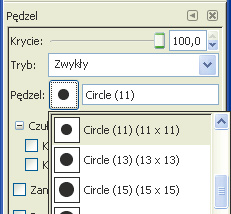

Rozwiń funkcje Czułość nacisku. Na potrzeby pierwszego rysunku odznacz domyślnie włączoną funkcję Krycie, a zaznacz opcję Rozmiar.

Kliknij okno pustego obrazu. Z menu Widok wybierz Powiększenie 50% i ustaw skalę 1:1. Możesz też nacisnąć klawisz [F11], by przejść do trybu pełnoekranowego.



Zacznij rysować obiekt, obrysowując jego linie z ilustracji podłożonej pod folią tabletu. Pamiętaj też, że tablet dobrze rozpoznaje siłę nacisku pióra. Zatem, naciskając je delikatnie, rysujesz cienkie linie, a mocniejsze naciskanie skutkuje rysowaniem linii grubych.

Przy odrobinie wysiłku i cierpliwości powinieneś uzyskać pierwszy szkic:







